Gerenciar permissões para destinatários
No Exchange Server, pode utilizar o Centro de administração do Exchange (EAC) ou a Shell de Gestão do Exchange para atribuir permissões a uma caixa de correio ou grupo para que outros utilizadores possam aceder à caixa de correio (a permissão acesso total) ou enviar mensagens de e-mail que parecem ser provenientes da caixa de correio ou grupo (as permissões Enviar Como ou Enviar em Nome). Os usuários que receberam essas permissões em outras caixas de correio ou grupos são chamados de representantes.
As permissões que pode atribuir aos delegados para caixas de correio e grupos no Exchange Server estão descritas na seguinte tabela:
Nota: embora possa utilizar a Shell de Gestão do Exchange para atribuir algumas ou todas estas permissões a outros tipos de delegados noutros tipos de objetos de destinatários, este tópico foca-se nos tipos de objeto delegado e destinatário que produzem resultados úteis.
| Permissão | Descrição | Tipos de destinatários no EAC | Tipos de destinatários adicionais no PowerShell | Delegar tipos no EAC | Tipos de delegado adicionais no PowerShell |
|---|---|---|---|---|---|
| Acesso Completo | Permite que o representante abra a caixa de correio e exiba, adicione e remova o conteúdo da caixa de correio. Não permite que o representante envie mensagens da caixa de correio. Se atribuir a permissão acesso total a uma caixa de correio ocultada das listas de endereços, o delegado não poderá abrir a caixa de correio. Por padrão, as caixas de correio de descoberta e arbitragem são ocultadas das listas de endereços. Por padrão, o recurso de mapeamento automático da caixa de correio usa a descoberta automática para abrir a caixa de correio automaticamente no perfil Outlook do representante (além de sua própria caixa de correio). Tenha em atenção que o mapeamento automático só funcionará para utilizadores individuais que concedam as permissões adequadas e não funcionará para qualquer tipo de grupo. Se não quiser que as caixas de correio sejam mapeadas automaticamente, tem de efetuar uma das seguintes ações:
|
Caixas de correio de usuários Caixas de correio vinculadas Caixas de correio de recurso Caixas de correio compartilhadas |
Caixas de correio de arbitragem Caixas de correio de descoberta |
Caixas de correio com contas de usuário Usuários de email com contas Grupos de segurança habilitados para email |
Contas de usuário que não estão habilitadas para email. Grupos de segurança locais universais, globais e de domínio que não estão habilitados para email. |
| Enviar como | Permite que o representante envie mensagens como se tivesse vindo diretamente da caixa de correio ou do grupo. Não há nenhuma indicação de que a mensagem foi enviada pelo representante. Não permite que o representante leia o conteúdo da caixa de correio. Se atribuir a permissão Enviar Como a uma caixa de correio ocultada das listas de endereços, o delegado não poderá enviar mensagens a partir da caixa de correio. |
Caixas de correio de usuário Caixas de correio vinculadas Caixas de correio de recurso Caixas de correio compartilhadas Grupos de distribuição Grupos dinâmicos de distribuição Grupos de segurança habilitados para email |
n/d | Caixas de correio com contas de usuário Usuários de email com contas Grupos de segurança habilitados para email |
n/d |
| Enviar em nome de | Permite que o representante envie mensagens da caixa de correio ou do grupo. O endereço De destas mensagens mostra claramente que a mensagem foi enviada pelo delegado (" <Delegado> em nome de <MailboxOrGroup>"). No entanto, as respostas a essas mensagens são enviadas à caixa de correio ou grupo, não ao representante. Não permite que o representante leia o conteúdo da caixa de correio. Se atribuir a permissão Enviar em Nome de uma caixa de correio ocultada das listas de endereços, o delegado não poderá enviar mensagens a partir da caixa de correio. |
Caixas de correio de usuário Caixas de correio vinculadas Caixas de correio de recurso Grupos de distribuição Grupos dinâmicos de distribuição Grupos de segurança habilitados para email |
Caixas de correio compartilhadas | Caixas de correio com contas de usuário Usuários de email com contas Grupos de segurança habilitados para email Grupos de distribuição |
n/d |
Observação
Se um utilizador tiver permissões Enviar Como e Enviar em Nome para uma caixa de correio ou grupo, a permissão Enviar Como é sempre utilizada.|Caixas de correio de utilizador
Do que você precisa saber para começar?
Tempo estimado para concluir cada procedimento: 2 minutos.
Tem de lhe ser atribuídas permissões antes de poder efetuar os procedimentos neste tópico. Para ver que permissões precisa, veja a entrada "Permissões de aprovisionamento de destinatários" no tópico Permissões de Destinatários .
Para saber como abrir o Shell de Gerenciamento do Exchange em sua organização do Exchange local, confira Open the Exchange Management Shell.
Os procedimentos neste tópico exigem permissões específicas. Consulte cada procedimento para ver informações sobre permissões.
Para informações sobre atalhos de teclado que possam se aplicar aos procedimentos neste tópico, confira Atalhos de teclado no Centro de Administração do Exchange.
Dica
Está com problemas? Peça ajuda nos fóruns do Exchange. Visite os fóruns em: Exchange Server.
Usar o EAC para atribuir permissões a caixas de correio individuais
No EAC, clique em Destinatários no painel de recurso. Dependendo do tipo de caixa de correio ao qual você deseja atribuir permissões, clique em uma das seguintes guias:
Caixas de correio: caixas de correio ligadas ou de utilizador.
Recursos: caixas de correio de sala ou equipamento.
Partilhado: caixas de correio partilhadas.
Na lista de caixas de correio, selecione a caixa de correio para a qual pretende atribuir permissões e, em seguida, clique em Editar
 .
.Na página de propriedades da caixa de correio que abrir, clique em Delegação da caixa de correio e configure uma ou mais das seguintes permissões:
Enviar Como: as mensagens enviadas por um delegado parecem ser provenientes da caixa de correio.
Enviar em Nome: as mensagens enviadas por um delegado têm " <Delegar> em nome da Caixa de <Correio>" no endereço De. Observe que essa permissão não está disponível no EAC para caixas de correio compartilhadas.
Acesso Total: o delegado pode abrir a caixa de correio e fazer qualquer coisa, exceto enviar mensagens.
Para atribuir permissões a delegados, clique no
 Sob a permissão adequada. Será exibida uma caixa de diálogo que lista os usuários ou grupos que podem receber a atribuição da permissão. Selecione o usuário ou grupo na lista e, em seguida, clique em Adicionar. Repita esse processo quantas vezes for necessário. Também pode procurar utilizadores ou grupos na caixa de pesquisa escrevendo todo ou parte do nome e, em seguida, clicando no
Sob a permissão adequada. Será exibida uma caixa de diálogo que lista os usuários ou grupos que podem receber a atribuição da permissão. Selecione o usuário ou grupo na lista e, em seguida, clique em Adicionar. Repita esse processo quantas vezes for necessário. Também pode procurar utilizadores ou grupos na caixa de pesquisa escrevendo todo ou parte do nome e, em seguida, clicando no  Quando terminar de selecionar delegados, clique em OK.
Quando terminar de selecionar delegados, clique em OK.Para remover uma permissão de um delegado, selecione o delegado na lista sob a permissão adequada e, em seguida, clique em Remover
 .
.Quando concluir, clique em Salvar.
Use o EAC para atribuir permissões a várias caixas de correio ao mesmo tempo
No EAC, navegue até Destinatários>Caixas de correio.
Marque as caixas de correio às quais você deseja atribuir permissões. Use clique + Shift + clique para selecionar um intervalo de caixas de correio ou Ctrl + clique para selecionar várias caixas de correio individuais. O título do painel de detalhes é alterado para Edição em massa conforme mostrado no diagrama a seguir.
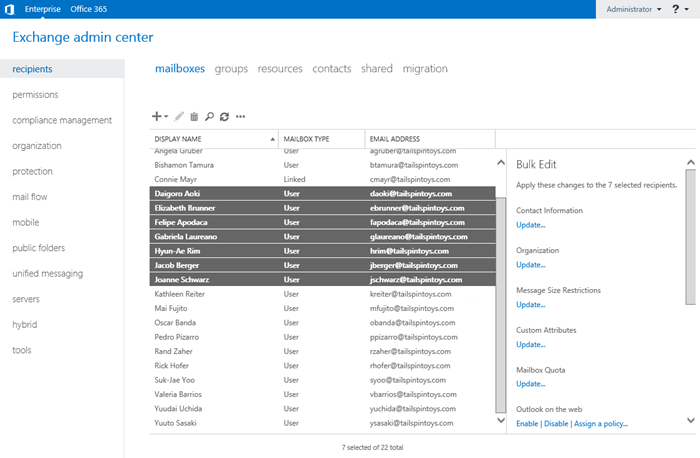
Observe que as caixas de correio que você selecionar precisam ser do mesmo tipo. Por exemplo, se você selecionar tanto as caixas de correio do usuário quanto as caixas de correio vinculadas, receberá um aviso no painel de detalhes dizendo que a edição em massa não funcionará.
Na parte inferior do painel de detalhes, clique em Mais opções. Na opção Delegação da Caixa de Correio que aparecer, escolha Adicionar ou Remover. Dependendo da sua seleção, execute uma das seguintes etapas:
Adicionar: na caixa de diálogo Adicionar Delegação em Massa que é apresentada, clique no
 Sob a permissão adequada (Enviar Como, Enviar em Nome ou Acesso Total). Quando terminar de selecionar utilizadores ou grupos para adicionar como delegados, clique em Guardar.
Sob a permissão adequada (Enviar Como, Enviar em Nome ou Acesso Total). Quando terminar de selecionar utilizadores ou grupos para adicionar como delegados, clique em Guardar.Remover: na caixa de diálogo Remover Delegação em Massa apresentada, clique no
 Sob a permissão adequada (Enviar Como, Enviar em Nome ou Acesso Total). Quando terminar de selecionar utilizadores ou grupos a remover dos delegados existentes, clique em Guardar.
Sob a permissão adequada (Enviar Como, Enviar em Nome ou Acesso Total). Quando terminar de selecionar utilizadores ou grupos a remover dos delegados existentes, clique em Guardar.
Usar o EAC para atribuir permissões aos grupos
No EAC, acesse Destinatários>Grupos.
Na lista de grupos, selecione o grupo para o qual pretende atribuir permissões e, em seguida, clique em Editar
 .
.Na página de propriedades de grupo que abrir, clique em Delegação de grupo e configure uma das seguintes permissões:
Enviar Como: as mensagens enviadas por um delegado parecem ser provenientes do grupo.
Enviar em Nome: as mensagens enviadas por um delegado têm " <Delegar> em nome do <Grupo>" no endereço De.
Para atribuir permissões a delegados, clique no
 Sob a permissão adequada. Será exibida uma caixa de diálogo que lista os usuários ou grupos que podem receber a atribuição da permissão. Selecione o usuário ou grupo na lista e, em seguida, clique em Adicionar. Repita esse processo quantas vezes for necessário. Também pode procurar utilizadores ou grupos na caixa de pesquisa escrevendo todo ou parte do nome e, em seguida, clicando no
Sob a permissão adequada. Será exibida uma caixa de diálogo que lista os usuários ou grupos que podem receber a atribuição da permissão. Selecione o usuário ou grupo na lista e, em seguida, clique em Adicionar. Repita esse processo quantas vezes for necessário. Também pode procurar utilizadores ou grupos na caixa de pesquisa escrevendo todo ou parte do nome e, em seguida, clicando no  Quando terminar de selecionar delegados, clique em OK.
Quando terminar de selecionar delegados, clique em OK.Para remover uma permissão de um delegado, selecione o delegado na lista sob a permissão adequada e, em seguida, clique em Remover
 .
.Quando concluir, clique em Salvar.
Usar o Shell de Gerenciamento do Exchange para atribuir a permissão Acesso Completo a caixas de correio
Você usa os cmdlets Add-MailboxPermission e Remove-MailboxPermission para gerenciar a permissão de Acesso Completo para caixas de correio. Esses cmdlets usam a mesma sintaxe básica:
Add-MailboxPermission -Identity <MailboxIdentity> -User <DelegateIdentity> -AccessRights FullAccess -InheritanceType All [-AutoMapping $false]
Para saber mais, veja Add-MailboxPermission.
Remove-MailboxPermission -Identity <MailboxIdentity> -User <DelegateIdentity> -AccessRights FullAccess -InheritanceType All
Para saber mais, veja Remove-MailboxPermission.
Este exemplo atribui ao representante Raymond Sam a permissão de Acesso Completo para a caixa de correio de Terry Adams.
Add-MailboxPermission -Identity "Terry Adams" -User raymonds -AccessRights FullAccess -InheritanceType All
Este exemplo atribui à Esther Valle a permissão de Acesso Completo à caixa de correio de pesquisa de descoberta padrão da organização e impede que a caixa de correio abra automaticamente no Outlook de Esther Valle.
Add-MailboxPermission -Identity "DiscoverySearchMailbox{D919BA05-46A6-415f-80AD-7E09334BB852}" -User estherv -AccessRights FullAccess -InheritanceType All -AutoMapping $false
Este exemplo atribui aos membros do grupo de segurança habilitado para email do suporte técnico a permissão de Acesso Completo à caixa de correio compartilhada denominada Tíquetes do suporte técnico.
Add-MailboxPermission -Identity "Helpdesk Tickets" -User Helpdesk -AccessRights FullAccess -InheritanceType All
Este exemplo remove a permissão de Acesso Completo para Jim Hance da caixa de correio de Ayla Kol.
Remove-MailboxPermission -Identity ayla -User "Jim Hance" -AccessRights FullAccess -InheritanceType All
Como saber se funcionou?
Para verificar se atribuiu ou removeu com êxito a permissão de Acesso Total de um delegado numa caixa de correio, utilize um dos seguintes procedimentos:
Nas propriedades da caixa de correio no EAC, verifique se o delegado está ou não listado na delegação da Caixa> de CorreioAcesso Total.
Substitua <MailboxIdentity> pela identidade da caixa de correio e execute o seguinte comando na Shell de Gestão do Exchange para verificar se o delegado está ou não listado..
Get-MailboxPermission <MailboxIdentity> | where {$_.AccessRights -like 'Full*'} | Format-Table -Auto User,Deny,IsInherited,AccessRightsPara saber mais, veja Get-MailboxPermission.
Usar o Shell de Gerenciamento do Exchange para atribuir a permissão Enviar como a caixas de correio e grupos
Utilize os cmdlets Add-AdPermission e Remove-AdPermission para gerir a permissão Enviar Como para caixas de correio. Esses cmdlets usam a mesma sintaxe básica:
<Add-AdPermission | Remove-AdPermission> -Identity <MailboxOrGroupNameOrDN> -User <DelegateIdentity> [-AccessRights ExtendedRight] -ExtendedRights "Send As"
Para saber mais, veja Add-AdPermission e Remove-AdPermission.
Observações:
O parâmetro Identidade requer que utilize o valor Nome ou DistinguishedName (DN) da caixa de correio ou grupo.
-
Nome: este valor pode ou não ser igual ao nome a apresentar. Por exemplo,
Felipe Apodaca. -
DistinguishedName: este valor contém sempre o valor Nome e utiliza a sintaxe LDAP do Active Directory. Por exemplo,
CN=Felipe Apodaca,CN=Users,DC=contoso,DC=com.
Para localizar estes valores para uma caixa de correio ou grupo, pode utilizar o cmdlet Get-Recipient , que aceita muitos valores diferentes para o parâmetro Identidade . Por exemplo:
Get-Recipient -Identity helpdesk@contoso.com | Format-List Name,DistinguishedName-
Nome: este valor pode ou não ser igual ao nome a apresentar. Por exemplo,
Os comandos funcionam com ou sem
-AccessRights ExtendedRight, razão pela qual é apresentado como opcional na sintaxe.
Este exemplo atribui a permissão Enviar como ao grupo de segurança habilitado para email do suporte técnico na caixa de correio compartilhada chamada Equipe do suporte técnico.
Add-ADPermission -Identity "Helpdesk Support Team" -User Helpdesk -ExtendedRights "Send As"
Este exemplo remove a permissão de Enviar Como para o usuário Pilar Pinilla na caixa de correio de James Alvord.
Remove-ADPermission -Identity "James Alvord" -User pilarp -ExtendedRights "Send As"
Como saber se funcionou?
Para verificar se atribuiu ou removeu com êxito a permissão Enviar Como para um delegado numa caixa de correio ou grupo, utilize um dos seguintes procedimentos:
Nas propriedades da caixa de correio ou grupo no EAC, verifique se o delegado está ou não listado na delegação da Caixa> de CorreioEnviar Como ou Delegação> de grupoEnviar Como.
Substitua <MailboxOrGroupNameOrDN> pelo nome ou nome único da caixa de correio ou grupo e execute o seguinte comando na Shell de Gestão do Exchange para verificar se o delegado está ou não listado.
Get-ADPermission -Identity <MailboxOrGroupNameOrDN> | where {$_.ExtendedRights -like 'Send*'} | Format-Table -Auto User,Deny,ExtendedRightsPara saber mais, veja Get-AdPermission.
Use o Shell de Gerenciamento do Exchange para atribuir a permissão Enviar em nome de a caixas de correio e grupos
Utilize o parâmetro GrantSendOnBehalfTo nos vários cmdlets Set- da caixa de correio e do grupo para gerir a permissão Enviar em Nome para caixas de correio e grupos:
Set-Mailbox
Set-DistributionGroup: grupos de distribuição e grupos de segurança com capacidade de correio.
Set-DynamicDistributionGroup
A sintaxe básica para esses cmdlets é:
<Cmdlet> -Identity <MailboxOrGroupIdentity> -GrantSendOnBehalfTo <Delegates>
O parâmetro GrantSendOnBehalfTo tem as seguintes opções para os valores delegados:
Substituir delegados existentes:
<DelegateIdentity>ou"<DelegateIdentity1>","<DelegateIdentity2>",...Adicionar ou remover delegados sem afetar outros delegados:
@{Add="\<value1\>","\<value2\>"...; Remove="\<value1\>","\<value2\>"...}Remover todos os delegados: utilize o valor
$null.
Este exemplo atribui ao representante Holly Holt a permissão de Enviar Em Nome De para a caixa de correio de Sean Chai.
Set-Mailbox -Identity seanc@contoso.com -GrantSendOnBehalfTo hollyh
Este exemplo adiciona o grupo tempassistants@contoso.com à lista de delegados que têm permissão Enviar em Nome para a caixa de correio partilhada Executivos da Contoso.
Set-Mailbox "Contoso Executives" -GrantSendOnBehalfTo @{Add="tempassistants@contoso.com"}
Este exemplo atribui ao representante Sara Davis a permissão de Enviar Em Nome De para o grupo de distribuição Suporte da Impressora.
Set-DistributionGroup -Identity printersupport@contoso.com -GrantSendOnBehalfTo sarad
Este exemplo remove a permissão Enviar em nome de que foi atribuída ao administrador no grupo dinâmico de distribuição Todos os funcionários.
Set-DynamicDistributionGroup "All Employees" -GrantSendOnBehalfTo @{Remove="Administrator"}
Como saber se funcionou?
Para verificar se atribuiu ou removeu com êxito a permissão Enviar em Nome de um delegado numa caixa de correio ou grupo, utilize um dos seguintes procedimentos:
Nas propriedades da caixa de correio ou grupo no EAC, verifique se o delegado está ou não listado na delegação da Caixa> de CorreioEnviar Como ou Delegação> de grupoEnviar Como.
Substitua <MailboxIdentity> ou <GroupIdentity> pela identidade da caixa de correio ou grupo e execute um dos seguintes comandos na Shell de Gestão do Exchange para verificar se o delegado está ou não listado.
Caixa de Correio:
Get-Mailbox -Identity <MailboxIdentity> | Format-List GrantSendOnBehalfToGrupo:
Get-DistributionGroup -Identity <GroupIdentity> | Format-List GrantSendOnBehalfToGrupo dinâmico de distribuição:
Get-DynamicDistributionGroup -Identity <GroupIdentity> | Format-List GrantSendOnBehalfTo
Próximas etapas
Saiba como os representantes podem usar as permissões atribuídas a eles em caixas de correio e grupos nos tópicos a seguir: